Многие пользователи ПК не знают как установить Microsoft Office, а некоторые даже не могут его найти.
Конечно, можно приобрести Microsoft Office на официальном сайте Microsoft. Многие пользователи, такие как я например, не желают вкладывать большие деньги в подобный набор программ, ведь Microsoft Office можно найти на просторах интернета, главное знать где искать.
Здесь Вы можете скачать необходимую для Вас версию Microsoft Office. P.s. Microsoft Office 2016 и 2019 представлены в формате ISO. Как установить программу в формате ISO можно узнать здесь .
Что ж, начнём по порядку, как установить Microsoft Office.
Для начала скачиваем необходимую версию. В моём случае это Microsoft Office 2019 с разрядность x64 или как указано на официальном сайте Microsoft — Office 365. У Вас может быть другая разрядность. Посмотреть разрядность можно, нажав правой кнопкой мыши по «Мой компьютер» — для версии Windows 7, для версии Windows 8.1 и Windows 10 — «Этот компьютер» и выбрать пункт «Свойства».
Как установить WORD — Ворд!!!
Источник: dzen.ru
Установка и удаление Word
Для работы с текстом на ПК есть множество средств. Есть средства для правки маленького объёма, есть текстовые редакторы, работающие быстро, но обделённые функциями. Но для того чтобы редактировать и форматировать текст большого объёма, для использования продвинутых возможностей всё же нужен текстовый процессор — программа с широкими возможностями. Она требует под себя больше ресурсов, больше места на жёстком диске компьютера и оперативной памяти при использовании сложных функций, но позволяет выполнять гораздо больше задач за меньшее время и с меньшими усилиями. Microsoft Word, конечно, не единственный в мире представитель такого рода программ, но он самый популярный и продуманный, так что его установка, как правило, первое, чем занимается пользователь после установки Windows.
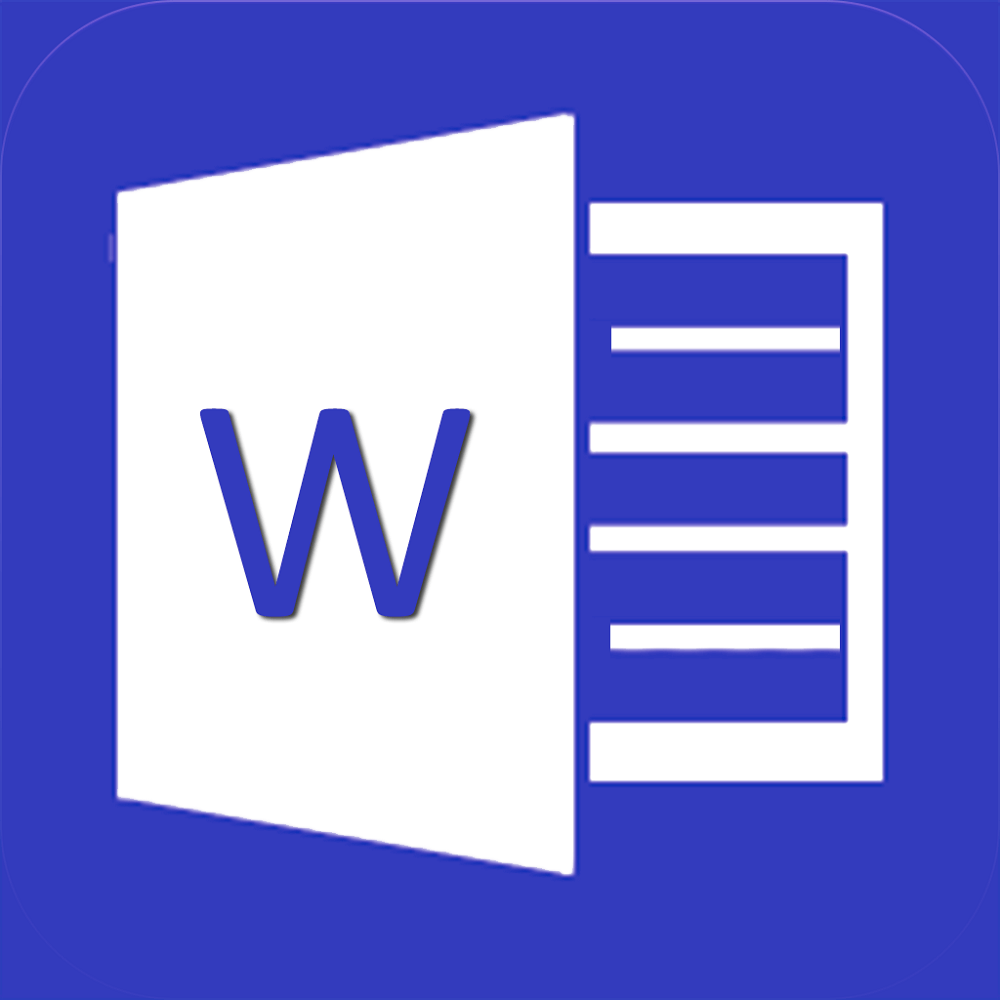
Он входит в поставку специального пакета программ Office; кроме него, там есть Excel, Power Point и другие, не менее известные. Перед тем как установить Word, вы должны подумать, не нужны ли вам ещё и они, так как для полноценной офисной работы обычно нужен весь пакет. И работа с таблицами, и составление презентаций, даже специальный служебный софт типа Microsoft Image Viewer часто используется в работе, так что имеет смысл выбрать и их. В любом случае потребуется специальная утилита-установщик.
Процесс установки
Скачайте или откройте с диска установщик Microsoft Office нужной вам версии. Чтобы запустить его, нажмите два раза мышкой по иконке Setup.exe. Откроется рабочее окно установщика, где и мы и будем выполнять требуемые операции. Первое, что от вас потребуется, это ввести лицензионный ключ. Это комбинация из 25 символов.
Как БЕСПЛАТНО и легко получить от Microsoft программы Word, Excel, PowerPoint
Найти её можно на коробке с диском, если вы приобрели Office в таком виде, или у себя в почте, если покупали онлайн. Мы ни в коем случае не одобряем пиратства, так что ищите эту информацию на сайте, с которого скачивали копию программы. После ввода ключа нажмите на «Продолжить». Установщик, проверив введённые вами символы, если они неверны, вернёт вас в предыдущее окно или откроет следующее в случае верного ввода. Там у вас будет возможность установки по умолчанию или настройки состава пакета.
В принципе Ворд входит в стандартную поставку, так что можете смело выбирать первый вариант. В этом случае после завершения процесса у вас будет установлен «джентльменский набор», в который входят Outlook, Excel, Access, Power Point и Word. Эта поставка отлично подходит для того, чтобы выполнять повседневные задачи.
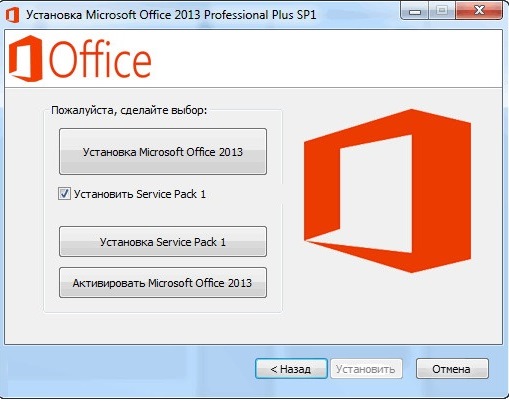
Установка Microsoft Office
Но её недостаточно для более продвинутой работы. Дело в том, что компания Microsoft разработала модульную структуру для пакета Office, чтобы каждый пользователь мог выбрать оптимальный для себя состав установки. Ведь кто-то нуждается в том или ином компоненте, а кто-то нет. Поэтому бессмысленно инсталлировать их все по умолчанию, раз большая часть людей не будет ими пользоваться. Логично, что установщик даёт возможность выбора таких компонентов.
Так как продвинутые возможности обработки и редактирования текста подпадают под это определение, их нужно включать отдельно в том окне программы инсталляции, о котором мы говорили выше. Нажмите «Настроить» и в дереве модулей выберите те, которые считаете нужными. Собственно, вы можете выбрать их и для других программ. После нажмите «Далее» и ожидайте завершения процесса. Как только окно закроется, вы сможете запускать Word из главного меню Windows.
Удаление
Некоторые эксперименты с настройками Word приводят к тому, что он больше не запускается. Поможет его переустановка, она приведёт их к первоначальному виду. Возможно, впрочем, что вы просто не хотите держать установленной программу, которой не пользуетесь в данный момент.
В любом случае для удаления Microsoft Word со своего компьютера зайдите в Панель управления, нажав на соответствующую иконку в меню Пуск, найдите в поиске пункт «Установка и удаление программ». Откроется окно с перечнем установленных приложений. Вам нужно найти здесь Office и выделить его левой кнопкой мыши.
В правой части выделения появится кнопка «Установка», по нажатию на которую вы откроете окно программы. В нём нужно выбрать компонент, который вы хотите удалить, в нашем случае Microsoft Word, и выбрать соответствующий пункт. Запустится процесс, по завершении которого программа будет удалена с вашего ПК. Есть и другой способ.
Дело в том, что в зависимости от метода установки Ворда он может быть указан в этом списке как отдельное приложение, так что можно искать соответствующую строчку в перечне. Когда найдёте, выделите левым кликом мыши и щёлкните «Удалить». Результат будет точно таким же: полное удаление.
Для переустановки вам требуется выполнить два этапа, и оба из них мы уже описали. Снова запускайте инсталлятор с диска или из каталога, выбирайте Ворд как отдельный модуль и ожидайте завершения процесса. После этого программа будет установлена как новое приложение, то есть все настройки «скинутся» на первоначальные, и нужно будет снова указывать в меню программы нужные вам значения параметров. Обратите внимание, если вы хотите сохранить, например, написанные вами макросы, то стоит скопировать их текст куда-нибудь, чтобы не создавать снова.
Заключение
Microsoft Word является одной из самых популярных программ под Windows и уж точно самым популярным в мире текстовым процессором. Он обладает широкими возможностями по работе с документами, и для многих именно он стал постоянным рабочим инструментом. Кроме того, компания не перестаёт разрабатывать и внедрять в него новые функции, так что с каждым обновлением он обзаводится новыми и новыми возможностями, которые делают жизнь пользователей удобнее и комфортнее. Установщик этой программы даёт возможность выбрать как стандартный, так и «кастомный» набор модулей, а удаление программы также не вызывает сложностей. Соответственно, даже серьёзная ошибка в настройках, приведшая к неработоспособности программы, может быть легко устранена переустановкой.
Источник: nastroyvse.ru
Как установить Word на компьютер
Корпорация Microsoft разработала одну из самых популярных программ для компьютера — Word. Сейчас она установлена более чем у 80-ти процентов владельцев персональных компьютеров и ноутбуков. Она славится своей простотой в использовании. Если вы купили новый ПК или переустановили операционную систему, то вам может понадобиться инструкция по его установке.
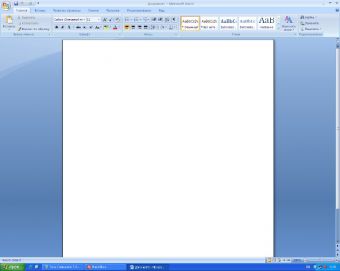
Статьи по теме:
- Как установить Word на компьютер
- Как установить майкрософт офис 2007
- Как установить Microsoft Office с флэшки
Инструкция
Сначала вам следует приобрести лицензионный диск с данной программой. Если вы установите пиратскую версию, то вас могут привлечь к уголовной ответственности за нарушение авторских и смежных прав. Кроме того, в «черной» версии могут быть вредоносные программы или системные ошибки.
После этого вставьте диск с программой в дисковод вашего компьютера. Система в автоматическом режиме предложит установить офисный пакет. После проверки доступности свободного места на диске, вы получите уведомления о введении серийного номера продукта. Его можно найти на коробке от диска.
Далее система запросит путь установки файла, по умолчанию будет стоять системная папка на одном из жестких дисков. После того как все установиться, перезагрузите машину.
При первом использовании программы, нужно ввести личные данные фамилию, имя и отчество. После того как все графы заполнены, вы можете пользоваться программой Word. Для удобства, можете внести необходимые настройки интерфейса.
Еще один легальный способ покупка программы в интернет-магазине компании Microsoft. Посредством электронной карты, оплатите покупку. Если платеж прошел, то вам будет доступен файл для скачивания, переместив его на свой компьютер, и запустите двойным щелчком мыши.
Далее будут запрошены необходимые сведения, а именно: место установки на один из дисков и ваши контактные данные. Если вы скачиваете файл с официального сайта, то введение ключа не требуется.
Существует еще один не совсем легальный способ. Если вы решили прибегнуть к нему, то должны понимать все возможные последствия. С помощью поисковых систем найдите инсталляционный файл программы, и скачайте его на свой компьютер. После чего запустите установку Word, и через несколько минут вы сможете им воспользоваться.
- как установить ворд на планшет
Совет полезен?
Статьи по теме:
- Как установить бесплатную версию Office
- Как установить Microsoft Office 2010 бесплатно
- Как установить лицензионный офис бесплатно
Добавить комментарий к статье
Похожие советы
- Где можно скачать word 2007 без регистрации
- Как переустановить Word
- Как активировать офис на виндовс 10 без ключа
- Как открыть документ Microsoft Word
- Как настроить Офис 2007
- Можно ли на планшет установить word и excel
- Как активировать офис на виндовс 10 бесплатно
- Есть ли бесплатная замена программе Word
- Как активировать 2010 Windows Office
- Как активировать офис на виндовс 10 по ключу
- Как установить шрифт в ворде
- Как открыть расширение odt
- Как открыть документ офиса 2007 в офисе 2003
- Как открыть xlsx формат
- Как прочитать docx формат
- Как записать файлы Word
- Как отредактировать текст в Ворде
- Как открыть шаблоны в word
- Как открыть docx в 2003 Офисе
- Как документ ворд перевести в пдф 2007
- Как поставить нумерацию страниц в ворде
- Как поставить гиперссылку в Word
- Как сохранить настройки Word
- Как добавить шрифты в офис
Источник: www.kakprosto.ru